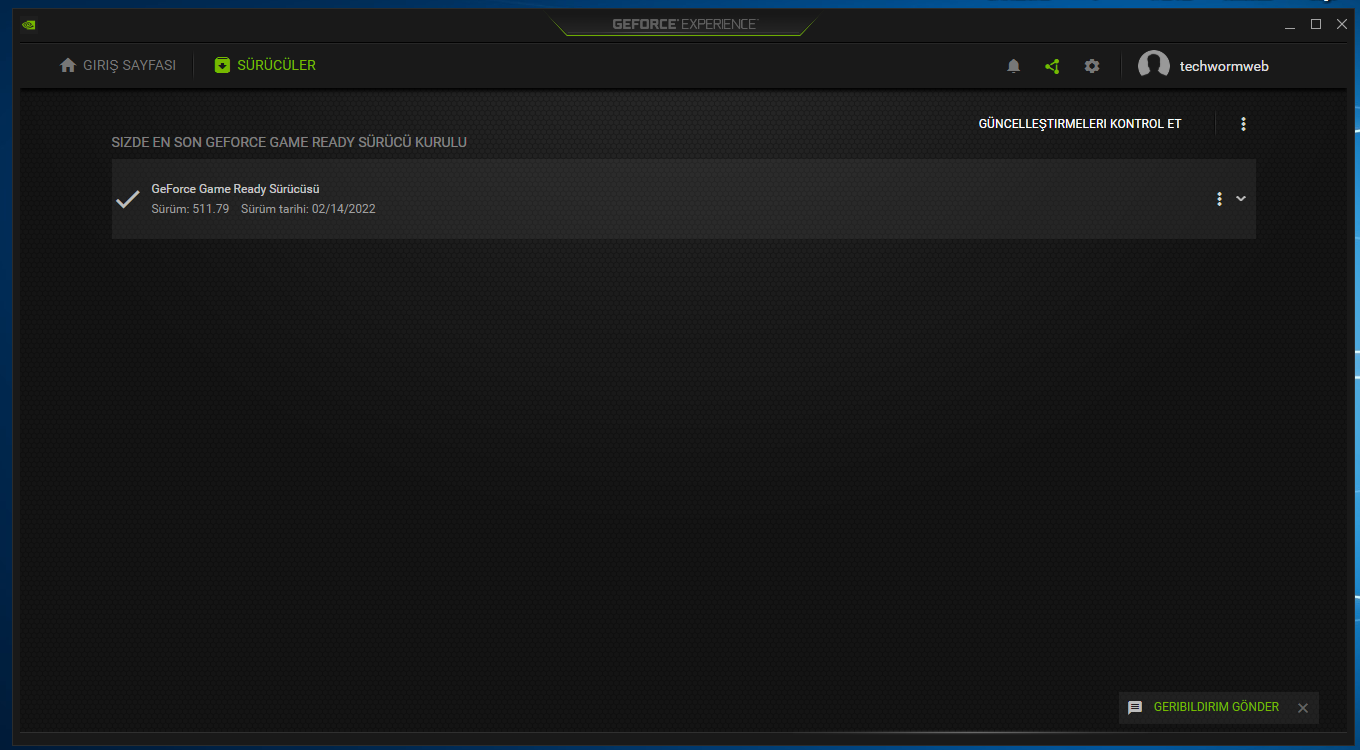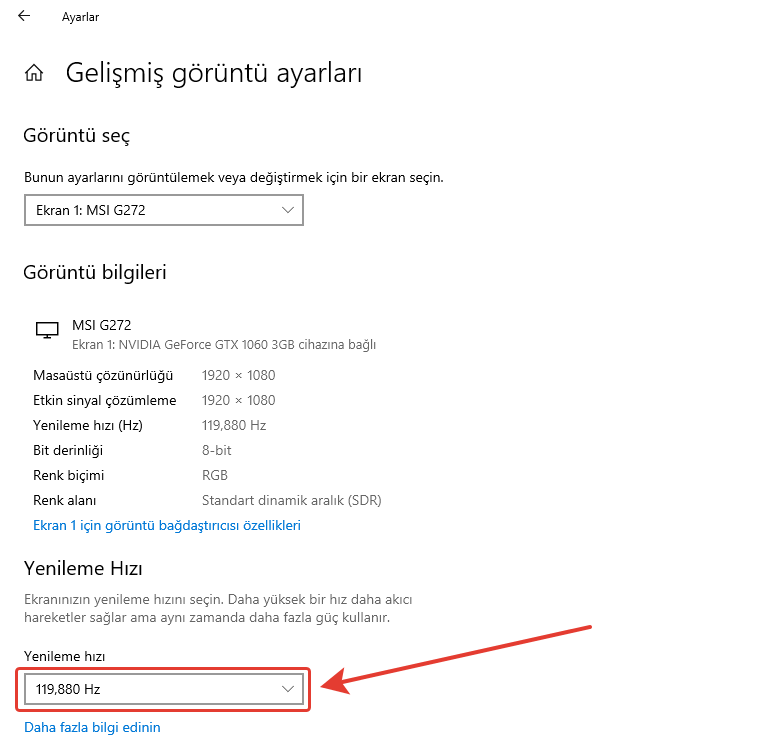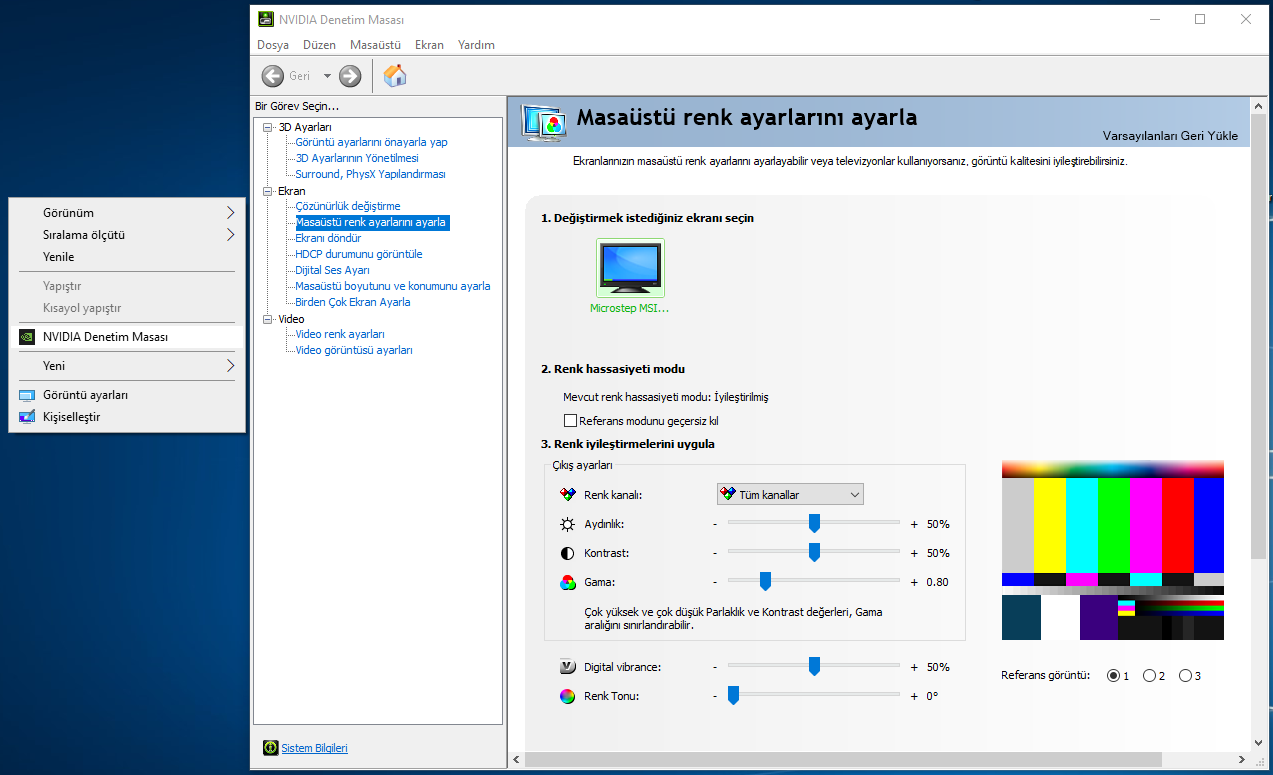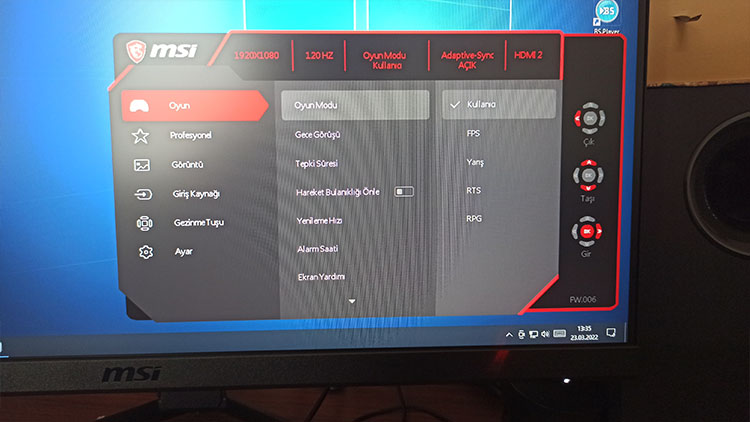Herkese merhaba. Bu yazımızda MSI’ın OPTIX G272 monitörü hakkında bilgi vermeye çalışacağım. Öncelikle bu monitörün aynı zamanda bir gaming yani oyuncu monitörü olduğunu belirtmekte fayda var. Amazon.com’dan 2899 TL’ye satın aldım. Gelen kutu içerisinde 6 adet parça bulunuyor. Bunlar monitörün kendisi, iki adet kablo ve üç adet sabitleme aparatından oluşuyor. İki kablodan bir tanesi enerji yani güç kablosu ve diğeri HDMI kablosu. Ayrıca DP dediğimiz Display Port kablousu çıkmıyor. Bu ayrıca satın almanız gerekiyor. HDMI kablosunun da yeterli olacağını söyleyebilirim. Bunun dışında monitörün taban, ayak ve üst ayak kapağı şeklinde üç parçası bulunuyor. Taban ve ayaklar için bir sabitleme vidası ve ayakları monitöre sabitlemek için 4’er adet vida bulunuyor. Son olarak ayağın monitörün arka kısmına sabitlendiği yeri kapatmak için kapağı kullanıyoruz. Montajı çok basit olup kısa sürede kullanıma hazır hale geliyor.
Bağlantı noktası olarak arka kısımda kulaklık için bir Audio (Jack), iki adet HDMI, bir adet Display Port (DP) girişi ve bir adet enerji girişi bulunuyor. Ayrıca monitörün grafik ayarlarını sağlayan bir adet kırmızı renkteki buton sağ alt arka kısımda bulunuyor. Buna basarak monitörün grafik ayarlarını manuel olarak yapabiliyorsunuz. Hali hazırda kurulum bittikten sonra grafik ayarlarını muhakkak kendinize göre optimize etmeniz gerekiyor. Aksi halde varsayılan ayarlardan memnun kalmayabilirsiniz.
MSI OPTIX G272 gaming monitörün menşei Tayvan. Yaklaşık 4,33 kg ağırlığındaki monitör 27 inç ölçülere (68 ekran) sahip. Bu tipik 32 inçlik monitöre (80 ekran) yakın bir boyuta sahip olduğunu söyleyebiliriz. Bu nedenle kullanım amacınıza göre seçmeniz kullanım sırasında daha fazla konfor sunacaktır.
Şimdi teknik özelliklerine baktığımızda bu monitörün flat yani düz özellikte olduğunu belirtelim. Eğer curved yani kavisli bir model arıyorsanız MSI’ın nerdeyse aynı fiyat ve ölçülerdeki OPTIX G27C7 modeline bakmanızı tavsiye ediyorum. Tabi daha önce kavisli bir monitör kullanmadıysanız kesinlikle mağazalardan veya bu tipte ürün kullanan arkadaşlarınızdan denemenizi tavsiye ediyorum. Aksi halde kullanımının beklentinizi tam olarak karşılamayabileceğini söyleyebilirim. Ürün FULL HD dediğimiz 1920 x 1080 piksel çözünürlüğe sahip. Aslında 27” bir monitör için yeterli bir çözünürlük değil. Bu tarz boyutları yüksek monitörler için en az 2K veya 4K çözünürlük gerektiğini söyleyebilirim. Ancak fiyat performans ilişkisi bakımından 2900 TL ile alınabilecek en uygun model olacağını söyleyebilirim. Eğer bütçeniz 3500-4000 TL civarındaysa kesinlikle Samsung, Asus, LG, Viewsonic gibi markalarının 2K ve 4K modellerini incelemenizi öneriyorum. Ekran tipine baktığımızda IPS panel olduğunu görüyoruz ki bu tipte paneller aslında LCD’lerin geliştirilmiş versiyonları diyebiliriz. TN panellere göre oldukça avantajlı olduğundan son yıllarda IPS panellerin üretimleri bir hayli yaygın. IPS paneller farklı açılardan izlendiğinde renk ve görüntüde meydana gelen bozulmayı minimum seviyede tutan bir teknoloji. IPS paneller ayrıca kristal berraklığında bir görüntü ile ekrandaki parlaklık ve renkleri optimize ederek en iyi izleme deneyimini sunduğunu söyleyebiliriz. Yenileme hızı ise 144 Hz. Bu değer aslında rekabetçi oyunları oynarken rakibinize karşı bir adım daha önce çıkarıyor. Standart bir 60 Hz’lik monitör ile gündelik işlemlerini rahatlıkla yapabilirsiniz. Ancak grafik oyunları söz konusu olduğunda en az 75 Mhz’lik bir monitör kullanmanız gerekiyor. Bu monitör 144 Hz olmasına karşın 120 Hz’de kullanmayı tercih ettiğimi belirteyim. Tepkime süresine baktığımızda ise 1 ms gibi ideal bir değere sahip olduğunu görüyoruz. Her zaman monitör seçiminde tepkime süresi en düşük olan ürünleri tercih etmenizi öneriyorum. Son olarak Adaptive Sync özelliği ise aslında ekran kartı ile monitör arasında performans artışı sağlayan bir teknoloji. Kısaca uyarlanabilir senkronizasyon şeklinde çevirebiliriz. Bilgisayar monitörlerinde yaygın olarak FreeSync veya G-Sync şeklinde iki teknoloji bulunuyor. FreeSync özelliğine sahip bir monitörün bu özelliğini kullanabilmeniz için AMD ekran kartı kullanmanız gerekirken, G-Sync özelliğine sahip bir monitörün bu özelliğini kullanabilmeniz için NVIDIA ekran kartı kullanmanız gerekiyor. Ancak Adaptive Sync özelliğini AMD veya NVIDIA ekran kartlarını desteklediğini belirtelim.
Bu monitörleri kullananların en çok şikâyet ettiği konu ise grafik ayarları. Bu monitörü aldıktan sonra ilk yapmanız gereken işlem ekran kartınızın driverini güncellemek.
Güncelleme işleminden sonra Ayarlar – Sistem penceresine gelip “Gelişmiş Görüntü Ayarlarını” seçin ve burada “Yenileme Hızını” istediğiniz bir seviyeye yükseltin.
Ayrıca “NVIDIA Denetim Masasına” giderek Aydınlık – Kontrast ve Gama seçenekleri ile daha iyi bir ekran görüntüsü almaya çalışın.
Monitörün arkasında bulunan kırmıza butona basarak en iyi görüntüyü elde edin.
Bu ürün yukarıda dediğim gibi bir fiyat/performans ürünü. Çok iyi bir ürün olmasa da kötü bir ürün değil. 10 üzerinden 6.5-7 verebilirim. Eğer amacınız oyun oynamak ve dizi-film izlemek ise tavsiye ediyorum. Ancak grafik-tasarım işlemleri söz konusu olduğunda bu konuda çok iyimser olmayacağımı söyleyebilirim. Ürünün alternatifi birçok model bulunuyor. Ama MSI’ın birazda marka değerinden dolayı bu ürünü tercih ettiğimi belirteyim.
Aldığımda bu monitörü kurulum sonrası buradaki (tıkla) siteden ölü piksel ve ışık sızması testi yaptırdım. Ancak ne ölü piksel nede ışık sızmasına rastladım. Ayrıca çok düşük düzeyde de olsa pikselleşme olduğunu söyleyebilirim. Bu sorun özellikle büyük monitörler için kaçınılmaz.
Benim anlatacaklarım bu kadar. Herhangi bir sorunuz varsa yorum kısmından sorabilirsiniz. Selametle.